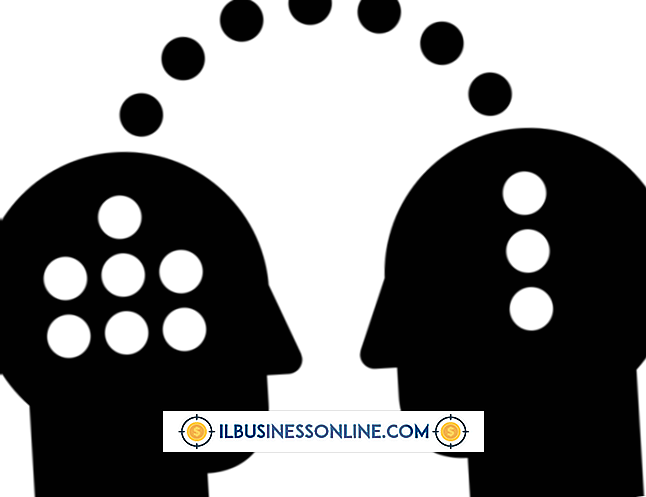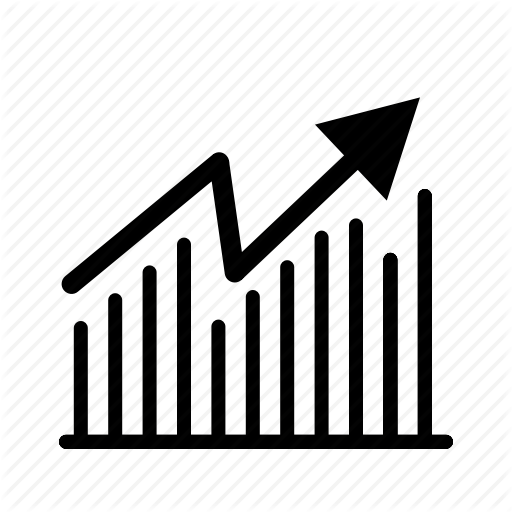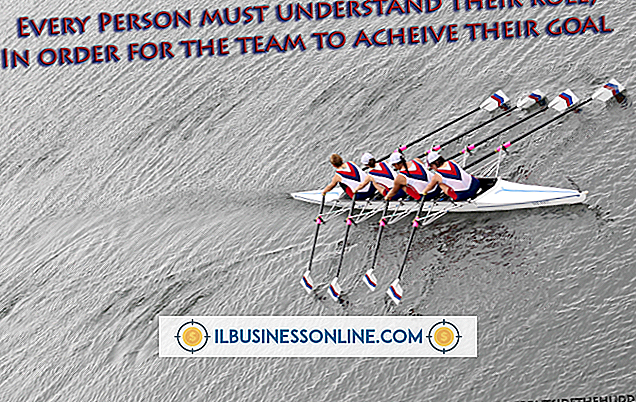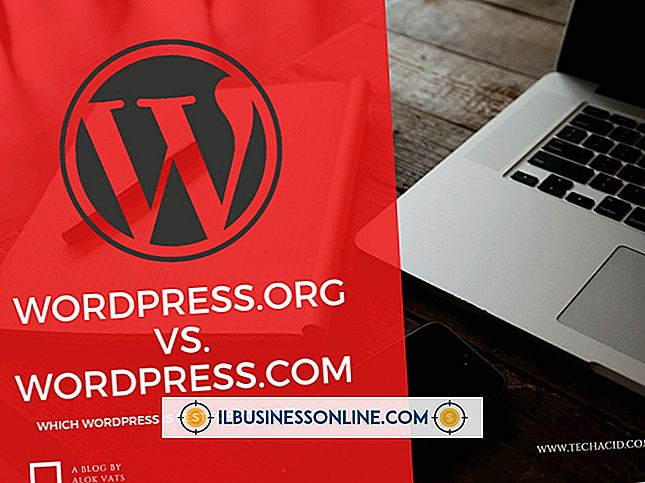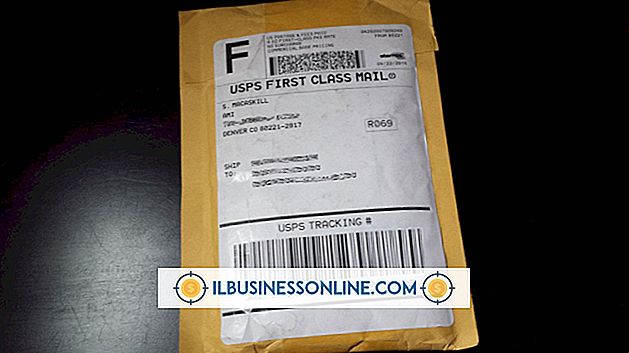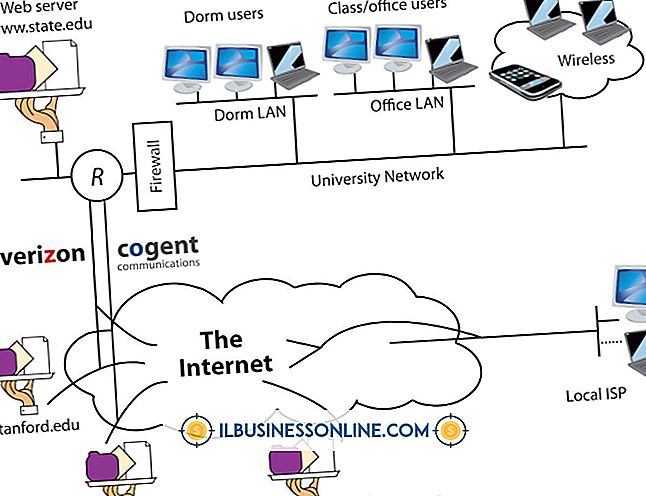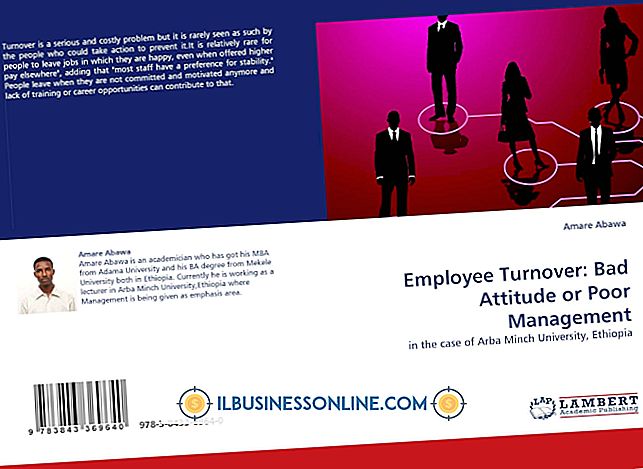マイドキュメントをマイスティックにダウンロードする方法

メモリースティックは、あるコンピュータから別のコンピュータにファイルを転送するのに便利な方法です。 安価なスティックは、お使いのコンピュータの一時的なドライブとして機能し、簡単に取り外して別のコンピュータに取り付けることができます。 最も一般的なタイプのメモリースティックはUSBフラッシュドライブです。これはサムドライブとも呼ばれ、標準のUSBポートを備えたコンピュータに適しています。 他のメモリースティックは主にデジタルレコーディングデバイスで使用するためのものですが、それらはデバイスを接続するように設計されたスロットを備えたどんなコンピュータでも動作します。
1。
USBフラッシュドライブをコンピュータのUSBポートに差し込みます。 USB以外のフラッシュメモリカードを使用している場合は、カード用に設計されたスロットにカードを挿入します。 Windowsは自動的にデバイスを認識します。 デバイスの使用方法を尋ねるプロンプトが表示された場合は、コンピュータのドライブにするためのオプションを選択してください。
2。
チャームバーの[検索]オプションをクリックし、[ファイルエクスプローラ]と入力します。 結果からファイルエクスプローラアプリケーションを選択します。
3。
Windowsがフラッシュデバイスを認識することを確認するために、ファイルエクスプローラの左ペインで「リムーバブルディスク(E :)」を探します。 ドライブ文字は、お使いのコンピュータでは異なる場合があります。
4。
ダウンロードしたいドキュメントが含まれているフォルダに移動します。 マイドキュメントフォルダ全体をダウンロードする場合は、左ペイン上部の[ドキュメント]の横にある小さな矢印をクリックします。 「Documents」が表示されていない場合は、「C:\ Users \ home \ Documents」をファイルエクスプローラのアドレスバーに入力するか(引用符は含みません)、「Enter」キーを押します。
5。
ダウンロードするファイルまたはフォルダを選択してから、選択した項目を右クリックします。 ポップアップメニューから[送信]を選択し、保存先として[リムーバブルディスク]を選択します。 ファイルを左ペインのドライブにドラッグアンドドロップすることもできます。
6。
ドライブを右クリックして、転送が完了したら[取り出し]を選択します。 これで、コンピュータからドライブを安全に取り外すことができます。
ヒント
- ファイルをUSBドライブにコピーしようとしたときにエラーが発生した場合は、スティックにロックスイッチが付いているかどうかを確認してください。 デバイスにファイルを追加する前に、スイッチを「ロック解除」位置に設定する必要があります。
- ダウンロード中に保存先としてリムーバブルドライブを選択すると、インターネットから直接メモリースティックにドキュメントをダウンロードできます。 自動的にダウンロードを開始するには、まずブラウザの設定を変更して、リムーバブルドライブをデフォルトのダウンロードフォルダにする必要があります。